Sähköisen raportoinnin (ER) konfiguraatioiden tuonti Dataversestä
Tärkeää
Regulatory Configuration Service (RCS) vanhentuu. Kaikki uudet RCS-valmistelut lopetetaan version 10.0.39 yleisen käytettävyyden myötä. Jos valmistelu on tarpeen, rekisteröi tukipyyntö. Tarjoamme työkaluja ja tarvittavaa tukea siirtymiseen RCS:stä Globalization Studio -työtilaan. RCS on suunniteltu kokonaan suljettavaksi 1. elokuuta 2024 mennessä. Lisätietoja siirtymisestä Globalization Studio -työtilaan siirtymisestä: Regulatory Configuration Servicen yhdistäminen Globalization Studio ‑työtilaan
Tässä artikkelissa kerrotaan, miten sähköisen raportoinnin määrityksiä tuodaan Microsoft Dataversestä.
Dataverse-integroinnin määritys ja Globalization-ratkaisun tuonti
Tämä toiminto käyttää Internet-sovellusliittymää Microsoft Dataverse .
Jotta voit käyttää tätä toimintoa, käytössäsi on oltava Dynamics 365 Finance -ympäristöön liitetty Dataverse-ympäristö. Lisää käyttöoikeusrooli käyttääksesi tauluja Dataversessa seuraavasti:
- Luo uusi käyttöoikeusrooli kohdassa Luo tai muokkaa käyttöoikeusroolia kuvatulla tavalla.
- Tässä käyttöoikeusroolissa voit lisätä seuraaviin tauluihin organisaation luonti-, luku-, kirjoitus-, poistamis-, liittämis-, jakamis-oikeudet seuraaviin tauluihin: Sähköisen raportoinnin määritystiedosto, sähköisen raportoinnin määrityshakemistotiedosto, globalisaation ominaisuustiedosto ja globalisaation ominaisuushakemistotiedosto.
- Määritä luotu suojausrooli käyttäjille Käyttöoikeusroolien määrittäminen -kohdassa kuvatulla tavalla.
Nyt voit tuoda Globalization-ratkaisun noudattamalla seuraavia ohjeita.
- Siirry Globalization Solution for Microsoft Dynamics 365 Finance -kohtaan AppSourcessa.
- Valitse Hanki se nyt.
- Täytä tarvittavat tiedot.
- Valitse ympäristö ja valitse sitten Asenna.
Määritysten tuonti Dataversestä
Uudenlainen säilötyyppi ER-määritysten käyttöön Dynamics 365 Financessa lisätään. Tämä säilö tunnetaan Dataversen määrityssäilönä. Se ottaa käyttöön saman käyttöliittymän, jonka Dataverse ottaa käyttöön. Siten voit tuoda yksittäisiä ja suodatettuja määrityksiä.
Dataversen määrityssäilön avaaminen
Voit avata Dataversen määrityssäilön noudattamalla seuraavia ohjeita.
Kirjaudu Dynamics 365 Finance -sovellukseen yhdellä seuraavista rooleista:
- Sähköisen raportoinnin kehittäjä
- Sähköisen raportoinnin toiminnallinen konsultti
- Järjestelmänvalvoja
Valitse Organisaation hallinto>Työtilat>Globalizaton Studio.
Valitse Konfiguraation lähteet -osassa Microsoft-ruutu.
Valitse Microsoft-ruudusta Säilöt.
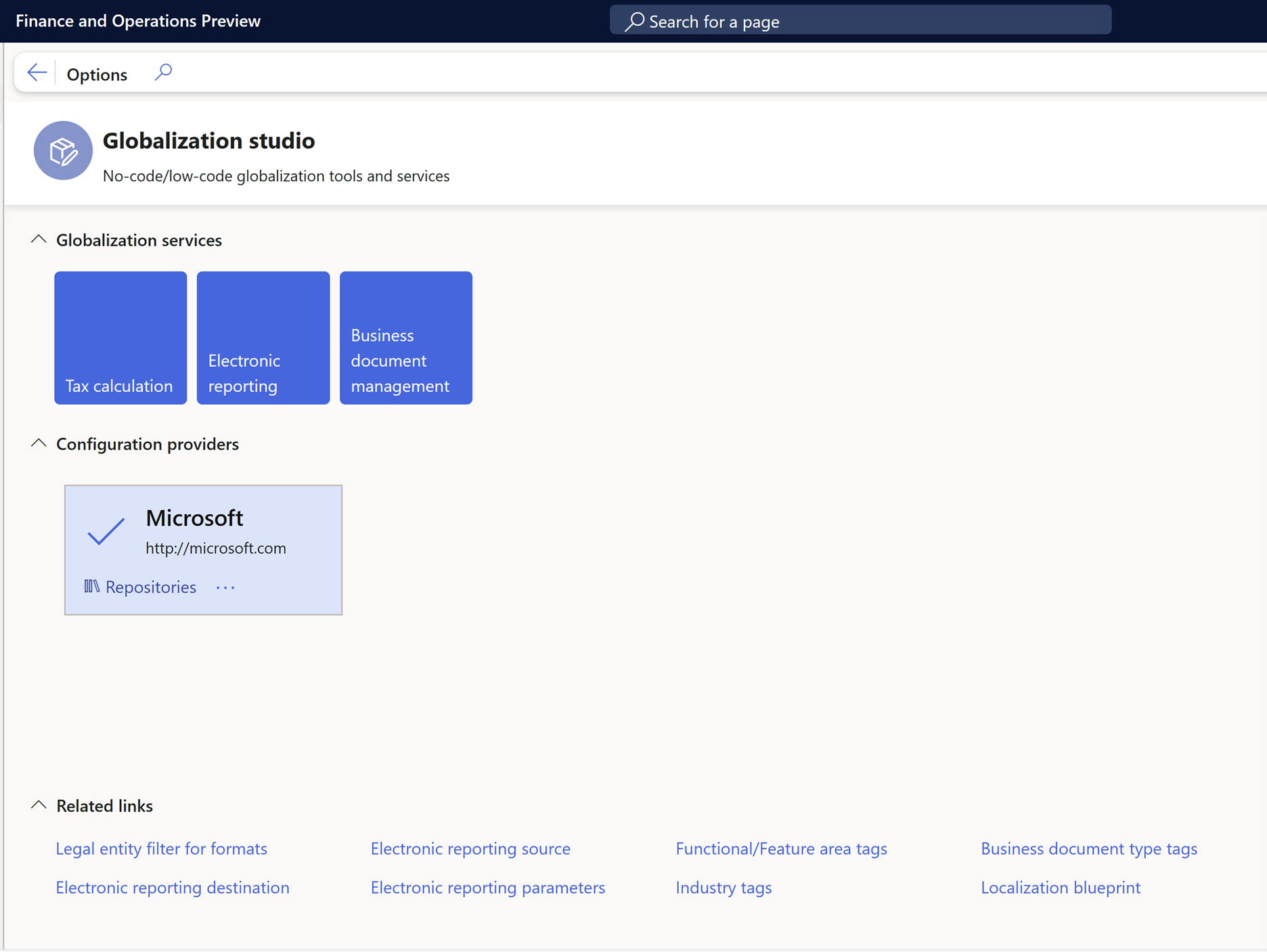
Valitse Määrityssäilöt-sivun ruudukossa oleva säilö, jonka tyyppi on Dataverse. Jos säilöä ei ole ruudukossa, noudata seuraavia ohjeita:
- Valitse säilö valitsemalla Lisää.
- Valitse varastotyypiksi Dataverse ja valitse sitten Luo säilö.
- Jos järjestelmä pyytää lupaa, noudata näyttöön tulevia ohjeita.
- Kirjoita arkiston nimi ja kuvaus ja vahvista uusi tietovarastokohta valitsemalla OK.
- Valitse ruudukossa uusi Dataverse-tyypin säilö.
Valitsemalla Avaa voit tarkastella valitun säilön ER-konfiguraatioita.
Tuo yksi määritys
Voit tuoda yksittäisen määrityksen noudattamalla seuraavia ohjeita.
Valitse Määrityssäilö-sivun määrityspuussa haluamasi ER-määritys.
Valitse Versiot-pikavälilehdellä valitun ER-konfiguraation tarvittava versio.
Lataa valittu versio Dataversestä nykyiseen Dynamics 365 Finance -esiintymään valitsemalla Tuo.
Huomautus
Tuo-painike ei ole käytettävissä ER-määritysversioille, jotka on jo ladattu nykyiseen Dynamics 365 Finance -esiintymään.
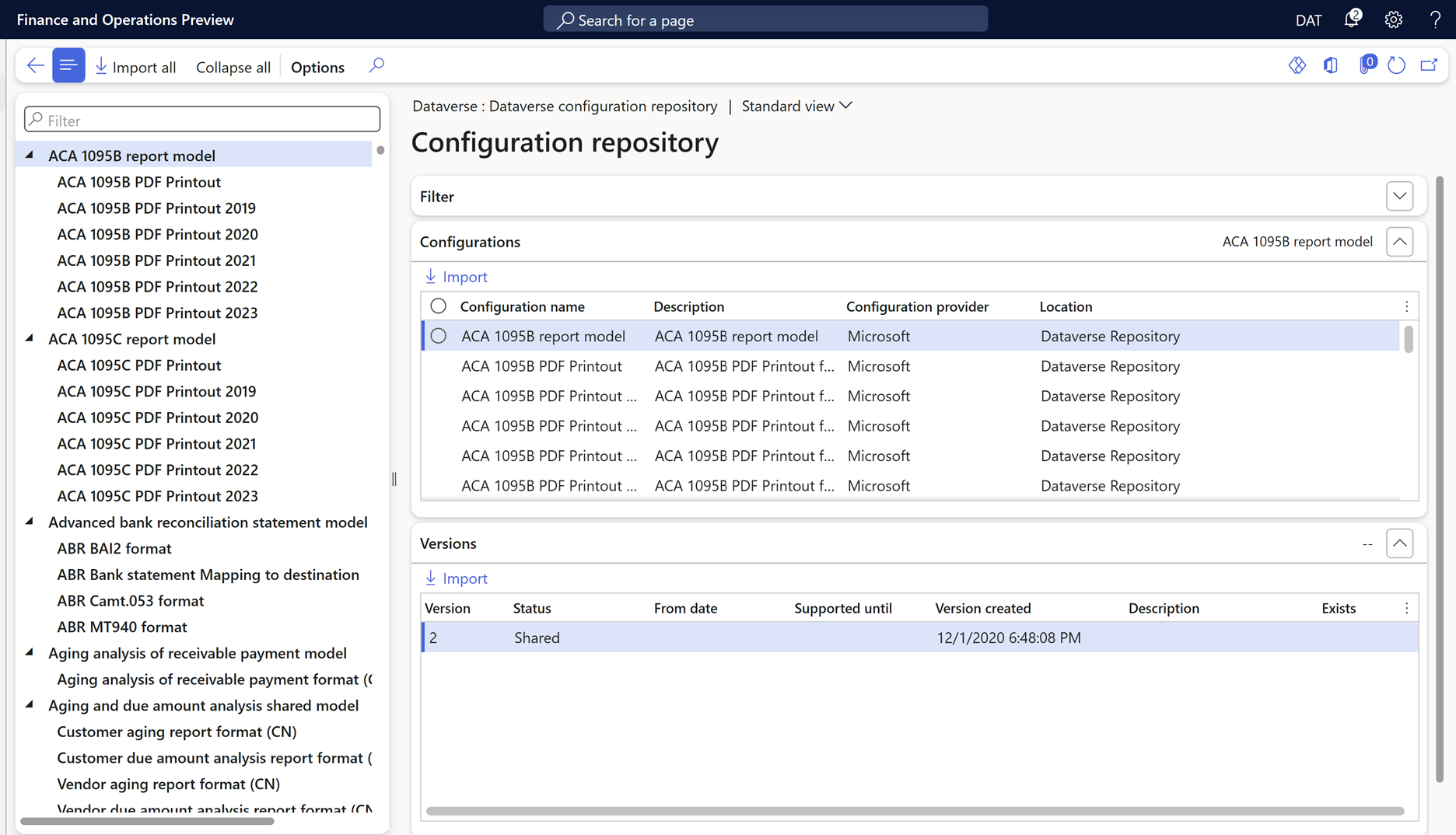
Tuo suodatetut määritykset
Voit tuoda suodatettuja määrityksiä noudattamalla seuraavia ohjeita.
- Lisää kaikki tarvittavat tunnisteet Määrityssäilö-sivun Suodatus-pikavälilehden Tunnisteet-ruudukkoon.
- Valitse Maa- tai aluesoveltuvuus -kentästä haluamasi maa-/aluekoodit.
- Valitse Käytä suodatinta.
- Konfiguraatiot-pikavälilehdessä näkyvät kaikki määritetyt valintaehdot täyttävät konfiguraatiot. Lataa suodatetut määritykset Dataversestä nykyiseen Dynamics 365 Finance -esiintymään valitsemalla Tuo.
- Voit tyhjentää määritetyt valintaehdot valitsemalla Nollaa suodatin.

Huomautus
ER-asetusten mukaan määritykset tarkistetaan tuonnin jälkeen. Voit saada ilmoituksia havaituista epäyhtenäisyysongelmista. Ennen kuin voit käyttää tuotua määritysversiota, kyseiset ongelmat on korjattava. Lisätietoja saat tähän artikkeliin liittyvistä resursseista.
ER-konfiguraatiot voidaan määrittää riippuvaisiksi muista konfiguraatioista. Tämän vuoksi yhdessä valitun määrityksen kanssa voidaan automaattisesti tuoda muita määrityksiä. Lisätietoja määritysten riippuvuuksista: ER-määritysten riippuvuuden määrittäminen muissa komponenteissa.